pas cu pas Blender 3d
Notă: Acest program de instruire necesită un program instalat extern face Yafray. Cu textura internă Blender de redare nu va arata valuri.
[Notă: deoarece versiunea 2.42 (și, probabil, mai devreme), puteți utiliza interne face blender] [nota. Avem nevoie de o descriere de bază a ceea ce materiale, texturi, hărți, etc. în priimerah vizual, înainte de scufundare în exemplul specific de apa de mare. Instruirea va fi mult mai eficient atunci când știi că se schimbă. ]
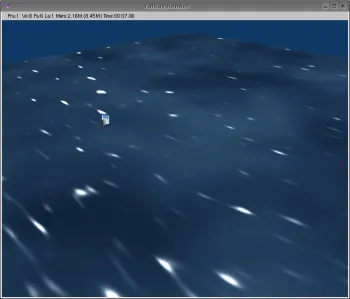
Imagine făcută în redarea Yafray
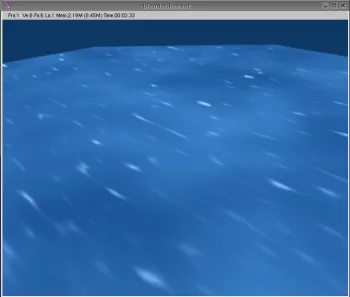
Imagine făcută în redare blender
Acum vom adăuga o textură procedurală cu apa noastră de mare, care va da un aspect „ondulat“. Ce s-ar trece la textura, faceți clic pe butonul texturi Texture (arata ca cărămizi) sau apăsați F6. Faceți clic pe butonul din partea stângă a numelui texturii și selectați „Add New“. Acest lucru va crea o textura cu „Tex.001“ nume. Modificați numele de „Valuri“.
Du-te la drop-down lista textura Texture Tip și selectați tipul „Stucci“. În fila Stucci rezultată, faceți clic pe „Wall Out“ și „zgomot Soft“, și de a schimba „Baza de zgomot“ la „Voronoi F1“. Noastre Waves textura „Waves“ este gata; În continuare vom clarifica modul în care să-l aplice la apa de mare nostru material „Apa de mare“.
[Aprox. Ed. Ai nevoie de un pic mai în detaliu pentru a lua în considerare ce opțiuni ce afectează]
Du-te înapoi la butonul Materiale și veți vedea că textura „valuri“ a fost atribuit în mod automat materialul „Apa de ocean“.
Selectați fila 'Map To'. Faceți clic pe butonul „Nor“ și „Spec“, face ei devin activi și de a schimba culoarea textului la alb (text alb prezintă hărți pozitive suprapunere de textură). Faceți dublu clic pe butonul „Hard“, ceva ce ea a fost izolat și textul la galben (text galben indică un rezultat negativ de hărți de suprapunere de textură).
Selectează 'Map Input' fila. Uită-te la opțiunile sizeX scalare, sizeY și sizeZ. Valorile folosite aici depind de mărimea planului apei (puteți vizualiza și edita dimensiunea planului prin meniul Object, Transform Properties sau prin apăsarea „N“. Pentru planul X = 3, Y = 3, Z = 1 valori adecvate sizeX = 5 , sizeY = 20, sizeZ = 25 pentru a mapa de intrare. Un zamcheanie important, dacă teksturiruete suprafață plană, scara pe X și Y nu trebuie să fie aceeași (sau Y și Z sau X și Z planul vertical). Aceasta este ceea ce da Stucci / Voronoi fel de bun „val“.
[Notă: Pentru etapa următoare, va trebui, probabil, pentru a schimba Blending Mode Texture, pentru a scădea sau multiplica, în loc de amestec, sau pentru a adăuga, este de a obține o imagine bună atunci când redare. Deoarece versiunea 2.42 (și, probabil, mai devreme) utilizați F5 -> MapTo -> lista drop-down, selectați Scădeți sau polisubstituit și să continue lecția. Aceasta funcționează, de asemenea, pentru Yafray, mai târziu puteți schimba această valoare înapoi la amestec, după ce aplicați a doua textura cu inclus „Col“. ]
Acum, face un render (F12) și uita-te la rezultatul. Dacă tocmai ai o mulțime de suprafață verde-albastru, atunci probabil utilizați intern face blender. Instalați YafRay, dacă nu ați făcut acest lucru. Ce s-ar face în Yafray render, apăsați F10 pentru a merge la panoul de scenă. În fila Render, sub butonul „Render“, schimbați Render Engine cu „intern Blender“ la „YafRay“.
[Notă: Utilizator: Am blender 2.41 si am click pe butonul colorband, care se află în fila Color a texturii A, iar imaginea a început să arate așa. ] [Notă: sursa de lumină trebuie să fie la o distanță suficientă față de planul, și el ar trebui să fie foarte puternic, este de a vedea mai mult decât un pătrat negru. ]
Se pare bine, dar un pic inegală. Pentru a netezi aceste lucruri, vom adăuga oa doua textură. Du-te la texturile (F6), dacă nu sunt acolo. În fila Texture, faceți clic pe prima casetă goală în „valuri“ textura. Faceți clic pe 'Add New'. Redenumirea noua textura „nori“, și de a schimba tipul său în „nori“. Nori pe tab-ul, setați NoiseSize în .2 și NoiseDepth în 2. Comutați înapoi la butoanele de material, selectați fila Texture, și verificați că textura noi nori a fost observată și evidențiată. Faceți clic pe hartă și selectați „Nor“ ( „Col“ trebuie să fie apăsat).
Asigurați-renedering (F12), și-a exprimat admirația pentru apa, și, probabil, bea un pahar de ceai sau ceva revigorant!